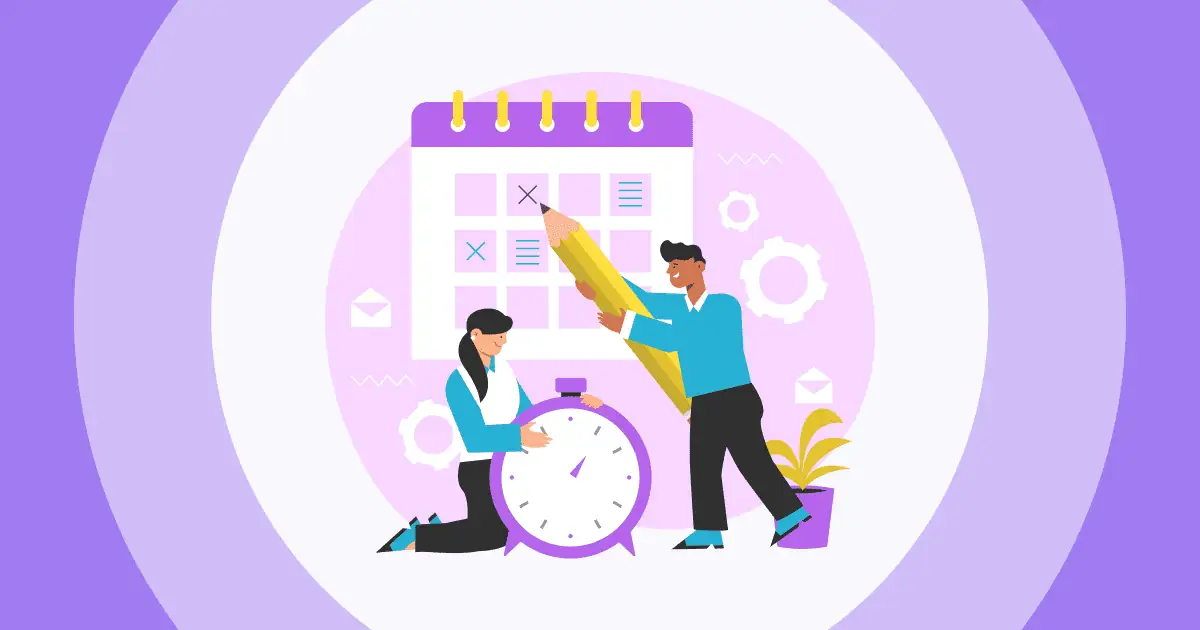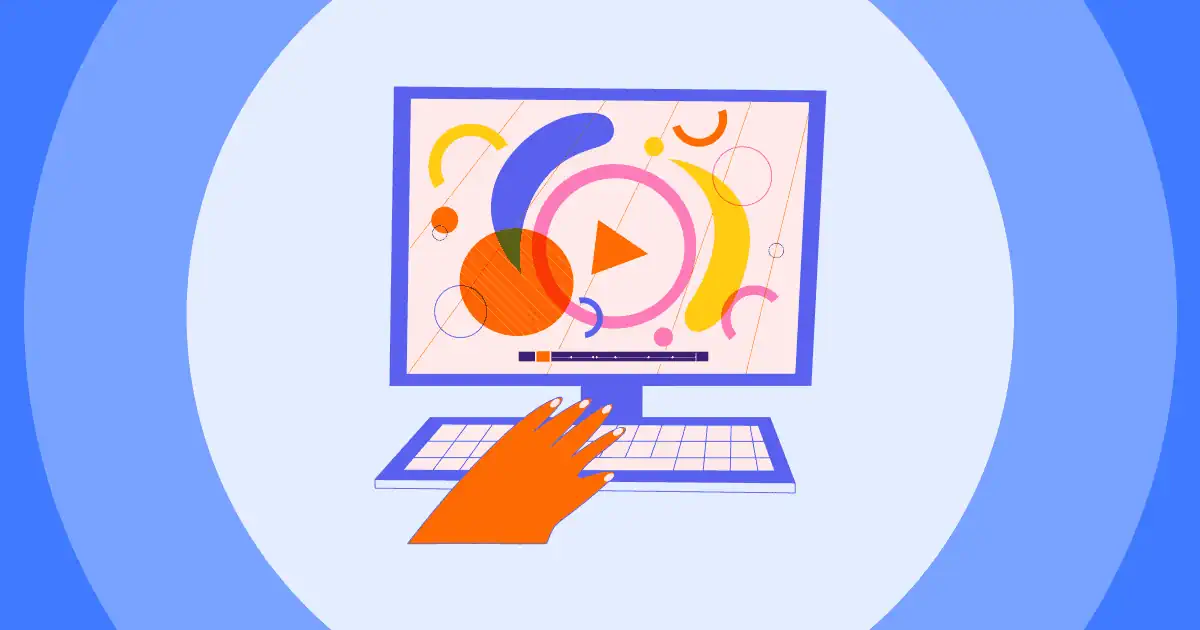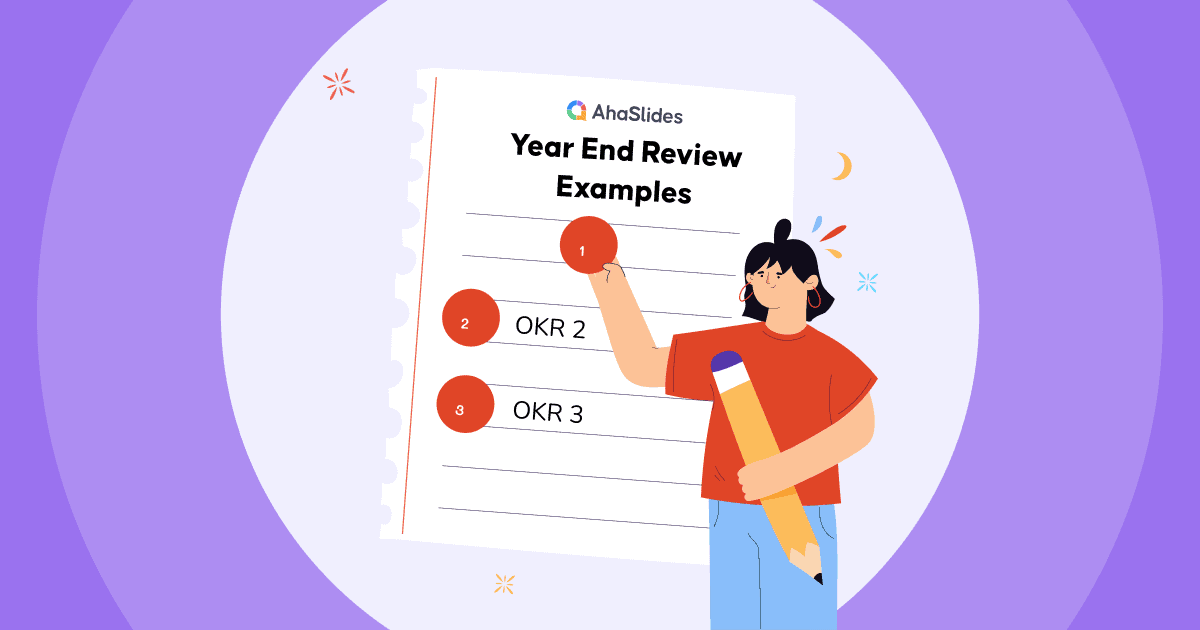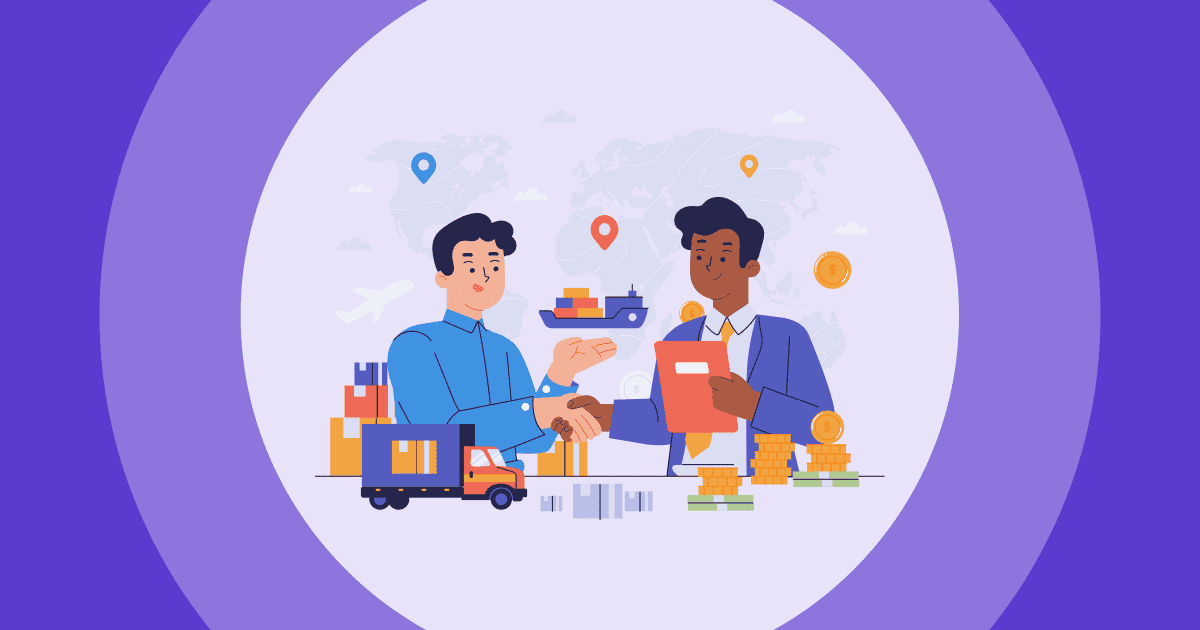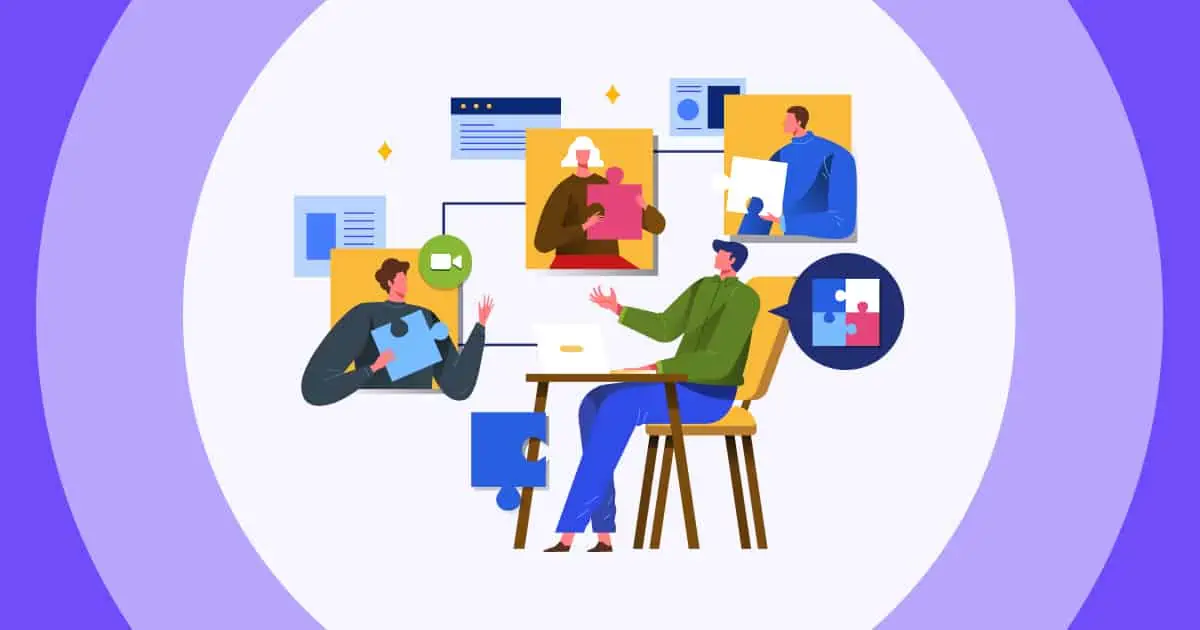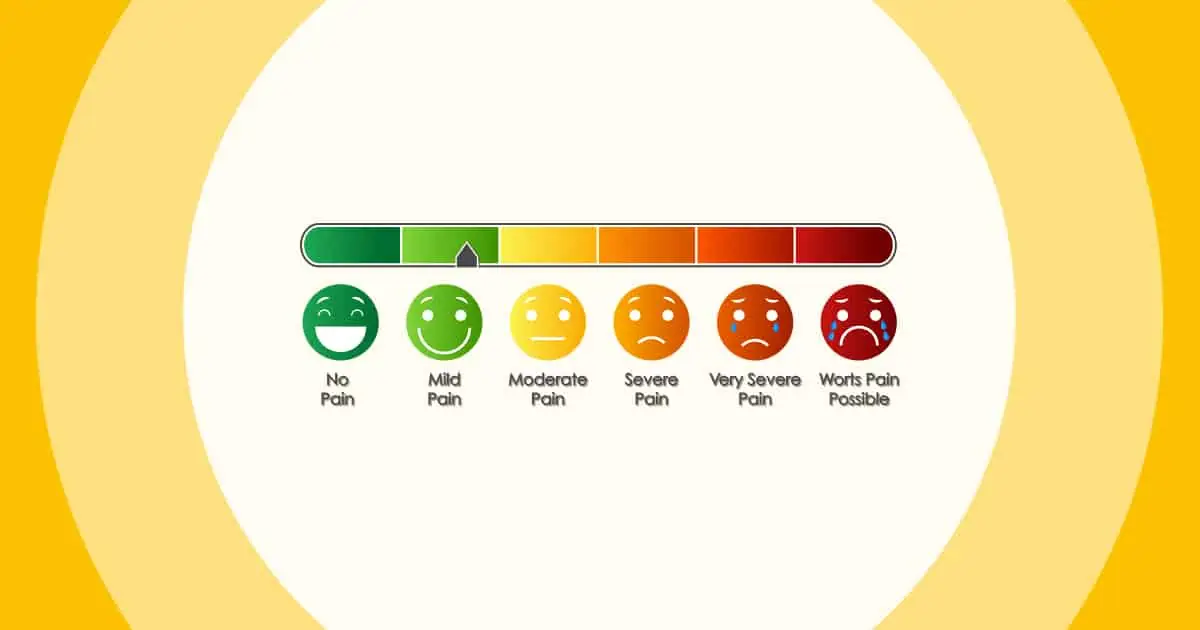क्या आपने कभी सोचा है कि कुछ प्रस्तुतकर्ता अपने स्लाइड शो को इतना सहज और आकर्षक कैसे बनाते हैं? रहस्य इसमें छिपा है पावरप्वाइंट प्रस्तुतकर्ता दृश्य - एक विशेष सुविधा जो पावरपॉइंट प्रस्तुतकर्ताओं को उनकी प्रस्तुतियों के दौरान सुपरपावर प्रदान करती है।
इस गाइड में, हम यह पता लगाएंगे कि आप PowerPoint प्रस्तुतकर्ता दृश्य और इसके सर्वोत्तम विकल्प का उपयोग कैसे कर सकते हैं ताकि आप एक आत्मविश्वासी और आकर्षक प्रस्तुतकर्ता बन सकें, जिससे आपके श्रोता प्रेरित हों और और अधिक की चाहत रखें। आइए एक साथ PowerPoint प्रस्तुतकर्ता दृश्य की खोज करें!
विषय - सूची
- प्रस्तुतकर्ता मोड पावरपॉइंट तक कैसे पहुँचें?
- पावरपॉइंट प्रस्तुतकर्ता दृश्य क्या है?
- पावरपॉइंट प्रस्तुतकर्ता दृश्य का उपयोग कैसे करें
- पावरपॉइंट प्रस्तुतकर्ता दृश्य के लिए एक विकल्प
- संक्षेप में
- अक्सर पूछे जाने वाले प्रश्न

सेकंड में शुरू करें..
नि:शुल्क साइन अप करें और एक टेम्पलेट से अपना इंटरेक्टिव पावरपॉइंट बनाएं।
इसे मुफ़्त में आज़माएं ️
प्रस्तुतकर्ता मोड पावरपॉइंट तक कैसे पहुँचें?
| स्टेप | विवरण |
| 1 | आरंभ करने के लिए, अपना पावरपॉइंट प्रेजेंटेशन खोलें। |
| 2 | स्लाइड शो टैब पर, प्रस्तुतकर्ता दृश्य तक पहुंचें। आपको एक नई विंडो दिखाई देगी जो प्रदर्शित करेगी: स्लाइड थंबनेल: स्लाइड के लघु पूर्वावलोकन, आप प्रस्तुति स्लाइड के माध्यम से सहजता से नेविगेट कर सकते हैं। नोट्स पेज: आप अपने नोट्स को दर्शकों के सामने प्रकट किए बिना अपनी स्क्रीन पर निजी तौर पर नोट कर सकते हैं और देख सकते हैं। अगली स्लाइड पूर्वावलोकन: यह सुविधा आगामी स्लाइड को प्रदर्शित करती है, जिससे आप सामग्री का अनुमान लगा सकते हैं और निर्बाध रूप से बदलाव कर सकते हैं। बीता हुआ समय: प्रस्तुतकर्ता दृश्य प्रस्तुति के दौरान बीता हुआ समय दिखाता है, जिससे आपको उनकी गति को प्रभावी ढंग से प्रबंधित करने में मदद मिलती है। उपकरण और एनोटेशन: प्रस्तुतकर्ता दृश्य एनोटेशन उपकरण प्रदान करता है, जैसे पेन या लेजर पॉइंटर्स, ब्लैकआउट स्क्रीन और उपशीर्षक। |
| 3 | प्रस्तुतकर्ता दृश्य से बाहर निकलने के लिए, विंडो के ऊपरी-दाएँ कोने में एंड शो पर क्लिक करें। |
पावरपॉइंट प्रस्तुतकर्ता दृश्य क्या है?
पावरपॉइंट प्रेजेंटर व्यू एक ऐसी सुविधा है जो आपको अपनी प्रस्तुति को एक अलग विंडो में देखने की अनुमति देती है जिसमें वर्तमान स्लाइड, अगली स्लाइड और आपके स्पीकर नोट्स शामिल होते हैं।
यह सुविधा पावरपॉइंट प्रस्तुतकर्ता के लिए कई लाभ लाती है, जिससे आपके लिए एक सहज और पेशेवर प्रस्तुति देना आसान हो जाता है।
- आप वर्तमान स्लाइड, अगली स्लाइड और अपने स्पीकर नोट्स को एक ही स्थान पर देखकर व्यवस्थित और ट्रैक पर रह सकते हैं।
- आप अपने कंप्यूटर को देखे बिना प्रेजेंटेशन को नियंत्रित कर सकते हैं, जिससे आप अपने दर्शकों से नज़रें मिला सकते हैं और अधिक आकर्षक प्रेजेंटेशन दे सकते हैं।
- आप अपनी स्लाइड के विशिष्ट भागों को हाइलाइट करने या अपने दर्शकों को अतिरिक्त जानकारी प्रदान करने के लिए प्रस्तुतकर्ता दृश्य का उपयोग कर सकते हैं।
पावरपॉइंट प्रस्तुतकर्ता दृश्य का उपयोग कैसे करें
चरण 1: आरंभ करने के लिए, अपना पावरपॉइंट प्रेजेंटेशन खोलें।

चरण 2: पर स्लाइड शो टैब, पहुंच प्रस्तुतकर्ता देखें. आपको एक नई विंडो दिखाई देगी जो प्रदर्शित करेगी:

- स्लाइड थंबनेल: स्लाइड के लघु पूर्वावलोकन, आप प्रस्तुति स्लाइड के माध्यम से सहजता से नेविगेट कर सकते हैं।
- नोट्स पेज: आप अपने नोट्स को दर्शकों के सामने प्रकट किए बिना निजी तौर पर अपनी स्क्रीन पर नोट कर सकते हैं और देख सकते हैं, यह सुनिश्चित करते हुए कि वे ट्रैक पर रहें और अच्छी तरह से तैयार रहें।
- अगली स्लाइड पूर्वावलोकन: यह सुविधा आगामी स्लाइड को प्रदर्शित करती है, जिससे आप सामग्री का अनुमान लगा सकते हैं और निर्बाध रूप से बदलाव कर सकते हैं।
- बीता हुआ समय: प्रस्तुतकर्ता दृश्य प्रस्तुति के दौरान बीता हुआ समय दिखाता है, जिससे आपको उनकी गति को प्रभावी ढंग से प्रबंधित करने में मदद मिलती है।
- उपकरण और एनोटेशन: पावरपॉइंट के कुछ संस्करणों में, प्रेजेंटर व्यू एनोटेशन टूल प्रदान करता है, जैसे पेन या लेजर पॉइंटर्स, ब्लैकआउट स्क्रीन, और उपशीर्षक, प्रस्तुति के दौरान पावरपॉइंट प्रस्तुतकर्ताओं को अपनी स्लाइड पर बिंदुओं पर जोर देने की अनुमति देना।

चरण 3: प्रस्तुतकर्ता दृश्य से बाहर निकलने के लिए, क्लिक करें शो समाप्त करें विंडो के ऊपरी-दाएँ कोने में।
पावरपॉइंट प्रस्तुतकर्ता दृश्य के लिए एक विकल्प
पावरपॉइंट प्रेजेंटर व्यू दोहरे मॉनिटर का उपयोग करने वाले प्रेजेंटर्स के लिए एक उपयोगी उपकरण है, लेकिन क्या होगा यदि आपके पास केवल एक ही स्क्रीन हो? चिंता न करें! अहास्लाइड्स आपको कवर किया गया है!
- AhaSlides एक क्लाउड-आधारित प्रस्तुति सॉफ्टवेयर है, इसलिए आप इसे इंटरनेट कनेक्शन वाले किसी भी डिवाइस से एक्सेस कर सकते हैं। इसका मतलब है कि आप अपनी स्लाइड्स को प्रस्तुत करने के लिए AhaSlides का उपयोग कर सकते हैं, भले ही आपके पास प्रोजेक्टर या दूसरा मॉनिटर न हो।
- AhaSlides कई तरह की इंटरैक्टिव सुविधाएं भी प्रदान करता है जिसका उपयोग आप संलग्न करने के लिए कर सकते हैं अपने दर्शकों से अपने सत्र को रेटिंग देने के लिए कहेंइस तरह के रूप में, चुनाव, quizzes, तथा AhaSlides लाइव प्रश्नोत्तर जनरेटरये सुविधाएँ आपको अपने दर्शकों का ध्यान बनाए रखने और अपनी प्रस्तुति को प्रभावी बनाने में मदद कर सकती हैं। विचार-मंथन चर्चा और भी अधिक इंटरैक्टिव.
🎉 टिप्स: पावरपॉइंट प्रेजेंटर व्यू के साथ, आपको एक का भी उपयोग करना चाहिए कक्षा प्रतिक्रिया प्रणाली सहभागिता में सुधार करने के लिए!
प्रस्तुति देते समय AhaSlides बैकस्टेज सुविधा का उपयोग कैसे करें
चरण १: साइन इन करें और अपना प्रेजेंटेशन खोलें

- इस पर जाएँ अहास्लाइड्स वेबसाइट पर जाएँ और अपने खाते में साइन इन करें। यदि आपके पास अभी तक कोई खाता नहीं है, तो आप मुफ़्त में एक खाता बना सकते हैं।
- एक नया प्रेजेंटेशन बनाएं या मौजूदा प्रेजेंटेशन अपलोड करें।
चरण 2: पर क्लिक करें अहास्लाइड्स बैकस्टेज के साथ प्रस्तुत in वर्तमान बॉक्स

चरण 3: बैकस्टेज टूल्स का उपयोग करना
- निजी पूर्वावलोकन: आपको अपनी आगामी स्लाइडों का निजी पूर्वावलोकन मिलेगा, जिससे आप आगे की तैयारी कर सकेंगे और अपनी प्रस्तुति के प्रवाह पर नियंत्रण रख सकेंगे।
- स्लाइड नोट्स: पावरपॉइंट प्रेजेंटर व्यू की तरह, बैकस्टेज आपको अपनी प्रेजेंटर स्लाइड्स को नोट करने की अनुमति देता है, यह सुनिश्चित करते हुए कि आप अपनी डिलीवरी के दौरान कभी भी एक भी बीट मिस न करें।
- निर्बाध स्लाइड नेविगेशन: सहज ज्ञान युक्त नेविगेशन नियंत्रणों के साथ, आप अपनी प्रस्तुति के दौरान सहजता से स्लाइडों के बीच स्विच कर सकते हैं, तरलता और पॉलिश डिलीवरी को बनाए रख सकते हैं।

🎊 दिए गए सरल निर्देश का पालन करें अहास्लाइड्स बैकस्टेज गाइड.
AhaSlides के साथ अपनी प्रस्तुति का पूर्वावलोकन और परीक्षण करने के लिए सुझाव
अपनी प्रस्तुति शुरू करने से पहले, क्या यह देखना अच्छा नहीं होगा कि आपकी स्लाइडें अन्य डिवाइसों पर कैसी दिखती हैं, वह भी अतिरिक्त मॉनिटर की सुविधा के बिना?
उपयोग करने के लिए AhaSlides की पूर्वावलोकन सुविधा प्रभावी ढंग से, इन सरल चरणों का पालन करें:

- पर एक खाता बनाएँ अहास्लाइड्स और लॉग इन करें।
- एक नया प्रेजेंटेशन बनाएं या मौजूदा प्रेजेंटेशन अपलोड करें।
- पर क्लिक करें "पूर्वावलोकन" स्क्रीन के ऊपरी दाएं कोने में बटन।
- इससे एक नई विंडो खुलेगी जहां आप अपनी स्लाइड और नोट्स देख सकते हैं।
- विंडो के दाईं ओर, आपको एक पूर्वावलोकन दिखाई देगा कि आपके दर्शक क्या देखेंगे।
इस सुविधा का उपयोग करके, आप यह सुनिश्चित कर सकते हैं कि आपकी प्रस्तुति शानदार दिखे, और आपके दर्शकों के लिए एक आकर्षक अनुभव की गारंटी दे, चाहे वे आपकी सामग्री तक कैसे भी पहुँचें।
संक्षेप में
प्रस्तुतकर्ता चाहे जो भी विकल्प चुनें, पावरपॉइंट प्रस्तुतकर्ता दृश्य में निपुणता प्राप्त करना या अहास्लाइड्स बैकस्टेज का उपयोग करना, दोनों ही मंच वक्ताओं को आत्मविश्वासपूर्ण और आकर्षक प्रस्तुतकर्ता बनने में सक्षम बनाते हैं, तथा यादगार प्रस्तुतियां देते हैं, जो श्रोताओं को प्रेरित करती हैं और उन्हें और अधिक सुनने के लिए उत्सुक बनाती हैं।
अक्सर पूछे जाने वाले प्रश्न
वह व्यक्ति कौन है जो प्रस्तुति प्रस्तुत करता है?
जो व्यक्ति प्रस्तुतिकरण प्रस्तुत करता है, उसे आम तौर पर “प्रस्तुतकर्ता” या “वक्ता” कहा जाता है। वे प्रस्तुतिकरण की विषय-वस्तु को दर्शकों तक पहुँचाने के लिए जिम्मेदार होते हैं।
पॉवरपॉइंट प्रेजेंटेशन कोच क्या है?
पॉवरपॉइंट प्रेजेंटेशन कोच PowerPoint में एक सुविधा है जो आपको अपनी प्रस्तुति कौशल को बेहतर बनाने में मदद करती है। प्रेजेंटेशन कोच आपको आपकी प्रस्तुति पर फीडबैक प्रदान करता है, जैसे कि आप प्रत्येक स्लाइड पर कितना समय बिता रहे हैं, आप अपनी आवाज का कितना अच्छा उपयोग कर रहे हैं, और आपकी प्रस्तुति कितनी आकर्षक है।
पावरपॉइंट प्रस्तुतकर्ता दृश्य क्या है?
पावरपॉइंट प्रेजेंटर व्यू पावरपॉइंट में एक विशेष दृश्य है जो प्रेजेंटर को अपनी स्लाइड, नोट्स और टाइमर देखने की अनुमति देता है जबकि दर्शक केवल स्लाइड देखते हैं। यह प्रस्तुतकर्ताओं के लिए उपयोगी है क्योंकि यह उन्हें अपनी प्रस्तुतियों पर नज़र रखने और यह सुनिश्चित करने की अनुमति देता है कि वे अपने समय से आगे नहीं बढ़ रहे हैं।
रेफरी: Microsoft समर्थन